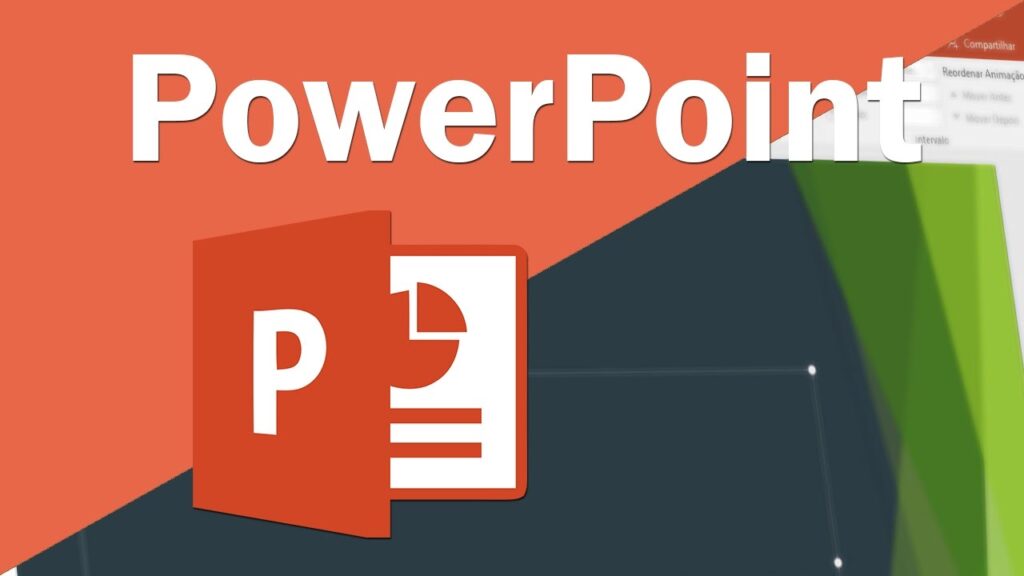
O PowerPoint é uma ferramenta de apresentação muito popular que permite criar e compartilhar apresentações com facilidade. No entanto, às vezes é necessário converter uma apresentação em vídeo para compartilhá-la com outras pessoas ou para fazer upload em plataformas de compartilhamento de vídeo. Neste tutorial, vamos mostrar como converter uma apresentação do PowerPoint 2016 em um vídeo para que você possa compartilhá-lo facilmente com outras pessoas. Vamos lá!
Convertendo seu PowerPoint em um arquivo MP4: Guia passo a passo
Se você deseja compartilhar sua apresentação do PowerPoint com outras pessoas que não têm o software instalado, uma opção é convertê-la em um arquivo MP4.
Passo 1: Abra sua apresentação do PowerPoint 2016 e clique em “Arquivo”.
Passo 2: Selecione “Exportar” e escolha “Criar Vídeo”.
Passo 3: Escolha as configurações de qualidade e de tempo que você preferir. Selecione se deseja que a apresentação avance automaticamente ou se você quer controlar manualmente.
Passo 4: Clique em “Criar Vídeo” e aguarde o PowerPoint converter sua apresentação em um arquivo MP4.
Agora você pode compartilhar seu arquivo MP4 com outras pessoas e elas poderão visualizar sua apresentação sem precisar do PowerPoint instalado.
Passo a passo: Como inserir vídeos no PowerPoint 2016
Para converter sua apresentação do PowerPoint 2016 em um vídeo, é importante saber como inserir vídeos na apresentação. Aqui está um guia passo a passo:
1. Abra sua apresentação do PowerPoint e vá para a página onde deseja inserir o vídeo.
2. Clique em “Inserir” na barra de menu superior.
3. Selecione “Vídeo” na seção “Mídia” do menu.
4. Escolha a fonte do vídeo: você pode selecionar um arquivo salvo em seu computador, inserir um link de vídeo online ou pesquisar na biblioteca de clipes do Office.
5. Selecione o vídeo desejado e clique em “Inserir”.
6. Ajuste o tamanho e a posição do vídeo na página, se necessário.
7. Para reproduzir o vídeo durante a apresentação, clique no vídeo e selecione a opção “Reproduzir automaticamente” na guia “Vídeo” da barra de ferramentas superior.
8. Salve sua apresentação.
Com essas etapas simples, você pode facilmente inserir vídeos em sua apresentação do PowerPoint 2016. Agora você pode converter sua apresentação em um vídeo com o conteúdo de vídeo incluído. Com a ajuda de ferramentas de conversão de vídeo, você pode compartilhar sua apresentação de vídeo com facilidade. Lembre-se de que o vídeo é uma ótima maneira de tornar sua apresentação mais interativa e atraente para o público. Experimente agora mesmo!
Inserindo vídeos online em suas apresentações de PowerPoint 2016: saiba como
As apresentações de PowerPoint são uma maneira eficaz de transmitir informações para uma audiência. No entanto, muitas vezes é necessário incluir vídeos em suas apresentações para torná-las mais atraentes e interativas. Felizmente, o PowerPoint 2016 permite inserir vídeos online facilmente.
Passo 1: Abra sua apresentação do PowerPoint 2016.
Passo 2: Selecione a slide onde deseja adicionar o vídeo.
Passo 3: Clique na guia “Inserir” na barra de ferramentas superior.
Passo 4: Selecione “Vídeo Online” na seção “Mídia”.
Passo 5: Digite o URL do vídeo que deseja adicionar na caixa de diálogo que aparece.
Passo 6: Clique em “Inserir” para adicionar o vídeo à sua apresentação.
Passo 7: Ajuste o tamanho e a posição do vídeo conforme necessário.
Passo 8: Repita os passos 2 a 7 para adicionar mais vídeos, se necessário.
Com esses simples passos, você pode adicionar facilmente vídeos online às suas apresentações do PowerPoint 2016, tornando-as mais atraentes e informativas para sua audiência. Experimente agora mesmo!
Guia definitivo: Como converter apresentação de PowerPoint para diferentes formatos
Se você precisa transformar sua apresentação do PowerPoint em um vídeo, este artigo é para você! Aqui, apresentamos um guia definitivo que ensina como converter uma apresentação do PowerPoint 2016 para vídeo. Com algumas etapas simples, você pode transformar suas apresentações em diferentes formatos, como MP4, AVI, WMV, entre outros. Além disso, é possível personalizar as configurações, como resolução, qualidade e taxa de bits, para que o vídeo fique de acordo com suas necessidades. Siga nosso guia e aprenda como fazer isso facilmente e rapidamente.